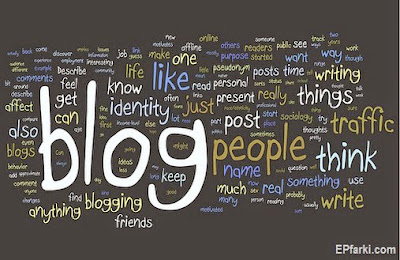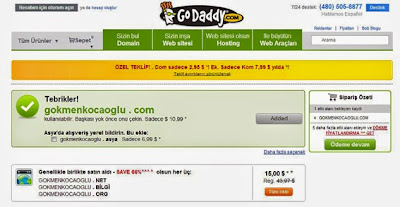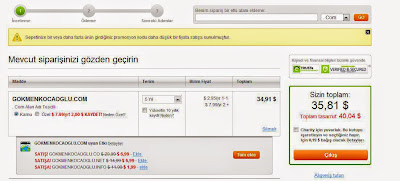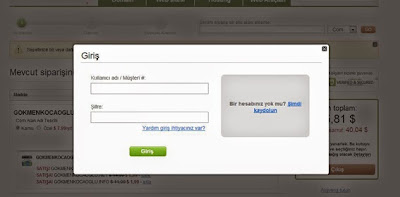Blog açmak istiyorum ama blog nasıl açılır? bilmiyorum diyorsanız doğru adrestesiniz demektir. Google'nin blogger hizmetini kullanarak kendinize blog açabilirsiniz. Aşağıdaki video'da blogunuzu açmak için ne yapmanız gerektiği anlatılıyor. Web site tasarımından anlamıyorsanız, size uygun ve fazla zorlamayacak bir site lazımsa, blog sizin için biçilmiş kaftandır. Hatta blogunuzu cep telefonunuzdan bile rahatlıkla kullanabilirsiniz. Ayrıca blog açmak için herhangi bir ücret te ödemezsiniz.
BLOG NASIL AÇILIR?
Öncelikle gmail adresiniz varsa arama motoruna "blogger" yazın ve gmail adresiniz ve şifreniz ile giriş yapın. Eğer gmail adresiniz yoksa yine arama motoruna "gmail hesabı oluşturmak" yazın ve bir gmail hesabı edinin. Tekrar arama motoruna blogger yazın ve kullanıcı adınız yani gmail adresiniz ve şifreniz ile blogger'a giriş yapın.
Açılan Ekranın sol köşesinde "Yeni Blog" yazan yere tıklayın ve 1.satıra blog açıklamasını, 2. satıra ise blog adınızı yazın. Bu 2. satıra yazacağınız isim blog adresiniz olacaktır. Türkçe karakter kullanmayın, bitişik yazın ve kaydederek blogunuzu açın.
Aşağıda yer alan güncel videoyu izleyererek te blogunuzu açabilirsiniz Blogunuzu açmadan önce blogunuzun adını iyice düşünün blog adı ile gmail hesabınızın aynı olması ilerleyen zamanda çok işinize yarayacaktır. Blogunuzu açtıktan sonra işinizin bitmediğini, hatta yeni başladığını bilmenizi isterim.
Bu blogta blogger kullanımı ile ilgili kafanıza takılan tüm soruların cevabını bulabilirsiniz. Zamanında ilk blogumu açtığımda internetteki bilgiler yeterli olmayınca blog açmak ve blog kullanımı ile ilgili edindiğim tüm tecrübeyi bu blogta BLOG DERSLERİ üst menüsünde size aktarmaya çalıştım. Yine de aklınıza takılan olursa bize yazarak yardım istemekten çekinmeyin.
Yazılarınızı SEO kurallarına uygun olarak yazmanızın ne kadar önemli olduğunu anlatan aşağıdaki videoyu sıkılmadan izleyeceksiniz.
Açılan Ekranın sol köşesinde "Yeni Blog" yazan yere tıklayın ve 1.satıra blog açıklamasını, 2. satıra ise blog adınızı yazın. Bu 2. satıra yazacağınız isim blog adresiniz olacaktır. Türkçe karakter kullanmayın, bitişik yazın ve kaydederek blogunuzu açın.
Aşağıda yer alan güncel videoyu izleyererek te blogunuzu açabilirsiniz Blogunuzu açmadan önce blogunuzun adını iyice düşünün blog adı ile gmail hesabınızın aynı olması ilerleyen zamanda çok işinize yarayacaktır. Blogunuzu açtıktan sonra işinizin bitmediğini, hatta yeni başladığını bilmenizi isterim.
Blog Nasıl Açılır? İzleyin
BLOG NASIL AÇILIR? ÖĞRENDİK YA ŞİMDİ!
Burada öncelikle şunu hatırlatmak isterim. Blogunuzu açtıktan sonra hemen yazılarınızı yazmaya başlamanız yazılarınızın hemen google'de görüleceği anlamına gelmez. Öncelikle sabırla daha önce hiçbir sitede yayınlanmamış kopya içerik olmayan özgün yazılar yayınlayarak blogunuzu zenginleştirmeli ve yazılarınızı SEO kurallarına uygun olarak yazmanız gerekir. Blogunuzun adını bile blog içeriğini en iyi ifade edecek şekilde belirlemeniz önemlidir. Bu ayrıca SEO çalışmaları açısında da gereklidir. Başlangıçta enerjinizi blogunuzu görsel anlamda çekici bir hale getirmeye ve özgün yazılarınızla geliştirmeye harcamalısınız. Eğer kopya içerik barındırırsanız google sıralamasında üst sıralarda yer alamayacağınız gibi google adsense'ye de kabul edilmezsiniz.Bu blogta blogger kullanımı ile ilgili kafanıza takılan tüm soruların cevabını bulabilirsiniz. Zamanında ilk blogumu açtığımda internetteki bilgiler yeterli olmayınca blog açmak ve blog kullanımı ile ilgili edindiğim tüm tecrübeyi bu blogta BLOG DERSLERİ üst menüsünde size aktarmaya çalıştım. Yine de aklınıza takılan olursa bize yazarak yardım istemekten çekinmeyin.
Yazılarınızı SEO kurallarına uygun olarak yazmanızın ne kadar önemli olduğunu anlatan aşağıdaki videoyu sıkılmadan izleyeceksiniz.
PARA KAZANMA FİKRİNİ ŞİMDİLİK ERTELEYİN
Her blog sahibi blogu üzerinde para kazanmak ister. Eğer blogunuzu para kazanma amaçlı açıyorsanız. Pazarlama ile ilgili öncelikle yeterli bilgiye sahip olmanız gerekir. Bu konuda aşağıdaki e-kitaplar işinize yarayacaktır.
GOOMASS NEDİR?
Zaman içinde yeterli trafiği yakaladığınıza inandığınızda satış ortaklığı ile ve google adsense üyeliği sayesinde blogunuzdan para kazanmaya başlayabilirsiniz. Bu konuda benimde yararlandığım önemli e-kitap'ı sizinle paylaşmak istiyorum. İnternetten para kazanma konusunda en kapsamlı bilgiyi GooMass İnternetten Para Kazanma Eğitim Kiti'nde bulabilirsiniz. Bu eğitim kiti sayesinde sitenizin SEO ayarlarını nasıl yapacaksınız. Xticaret,Clickbank, Amazon gibi satış ortaklığı alabileceğiniz siteleri nasıl kullanacaksınız, nelere dikkat etmelisiniz. Doğru ürünü nasıl bulacaksınız, nasıl pazarlamalısınız. Niş pazar nedir. Yazdığınız yazılarınızdaki anahtar kelime yoğunluğu ne kadar olmalıdır gibi daha bir çok internetten bulamayacağınız bilgiye sahip olarak rakiplerinizden bir adım önde başlayabilirsiniz. GooMass Eğitim kitinin içeriği hakkında aşağıdaki videoyu izleyebilirsiniz. (ilgili diğer yazıyı okumak için TIKLAYIN)
XTİCARET İLE SATIŞ ORTAKLIĞI
Eğer Açtığınız Blogunuzdan xticaret satış ortaklığı ile para kazanma fikri size daha cazip geldiyse, öncelikle bu konuyu bir daha düşünmenizi önemle rica ederim, imkansız değildir ama anlatıldığı kadar da kolay değildir.
Satış ortaklığı yapacağınız ürüne göre blog açarsanız blogunuzu güncel tutma konusunda sıkıntı yaşayabilirsiniz. Bu durumda blogunuzun üst sıralara çıkması sadece hayal olacaktır. Sizin ilgi alanınıza uygun blog açar ve bu ilgi alanınıza uygun bir satış ortaklığı programı bulabilirseniz. Hem blogunuza özgün yazı ekleme konusunda sıkıntı yaşamamış, Hem de satış ortaklığı yaptığınız ürünün satışını daha kolay yapmış olursunuz. Bu konuda Xticaret ile para kazanma kiti sayesinde nelere dikkat etmeniz gerektiğini öğrenebilirsiniz. Bu durumda da deneme yanılma yolunu deneyerek zaman kaybedeceğinize, öğrenerek daha hızlı yol aldığınızı göreceksiniz. Xticaret ve satış ortaklığı hakkında daha önde yazdığım "Xticaret Gerçeği" başlıklı yazıma bir göz atmanız konuyu daha iyi anlamanız açısında yararlı olacaktır.